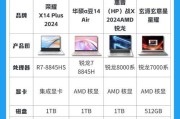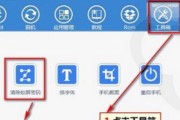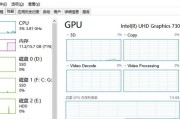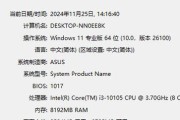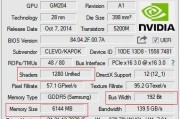选购笔记本电脑时,了解你所购买的机型的详细型号配置是至关重要的。它不仅可以帮助你确认所购机型是否符合个人需求,同时也有助于将来的维修和兼容性检查。本篇指南将详细展示如何查看和理解笔记本的新机型号配置,确保你对笔记本硬件有一个全面的认识。
如何查看笔记本的型号和配置信息
第一步:寻找笔记本上的型号标识
笔记本电脑通常会在机身底部或电池槽内印有型号标识。这个贴纸或激光刻印的标签包含了笔记本的型号信息,通常以字母和数字的组合进行标识。
第二步:启动笔记本/poweron
开机后,笔记本通常会显示启动画面,其中会包含一些基本的型号和配置信息。在Windows系统中,你也可以通过系统设置或命令提示符查看。
第三步:使用系统自带工具查看配置
在Windows系统中:
系统信息:通过搜索栏输入`msinfo32`,即可打开系统信息窗口,查看处理器、内存、磁盘等详细信息。
控制面板:在控制面板的“系统和安全”部分,可以找到关于笔记本硬件的信息。
在MacOS系统中:
关于本机:点击屏幕左上角的苹果菜单,选择“关于本机”,可以查看Mac的芯片、内存、存储空间等详细配置。
第四步:使用第三方软件获取详细信息
第三方软件如CPU-Z、GPU-Z、Speccy等,可以提供更为详尽的硬件规格参数信息。只需下载并运行这些程序,即可获得包括处理器、显卡、内存、硬盘等在内的全面配置信息。
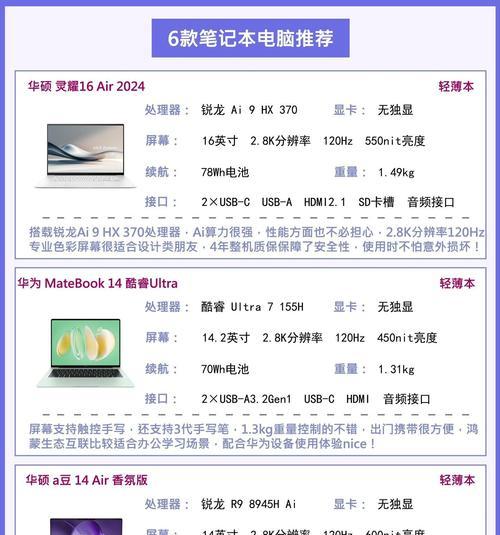
键盘操作快捷键
不同的笔记本电脑品牌可能有自己独特的快捷键组合来查看硬件参数。一些品牌允许用户在开机时按特定组合键(如F2、F10等)直接进入硬件信息详情。

通过制造商官网查询
如果你已经知道笔记本的型号,也可以直接访问制造商的官网。通常官网会有专门的下载或服务支持区,可以根据型号选择相对应的驱动下载,这些网页往往也会列出该型号的详细规格信息。

用户手册和说明书
笔记本的用户手册或快速入门指南中也会提供基本的规格信息,尽管细节可能不如官网或系统查看工具来得详细。
在线资源和社区
当你需要对笔记本的特定型号或者配置进行深入理解时,可以上网查阅相关的技术论坛或用户社群。那里的高级用户和专家往往乐于分享经验,有时连官方文档中没有的细节也能通过他们获得。
想要了解笔记本新机的型号配置,我们可以从笔记本上的型号标识入手,通过开机后查看系统信息,利用第三方软件进行硬件诊断,或者利用键盘快捷键。制造商官网、用户手册及在线资源也是获取详细规格信息的好方法。在购买笔记本电脑之前,全面了解这些信息能够帮助你更好地根据自身需求做出选择。本指南旨在提供详实而实用的信息,让你能够自信地掌握笔记本电脑的配置详情。
标签: #型号配置